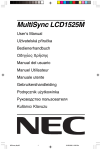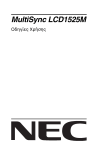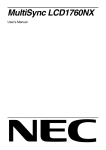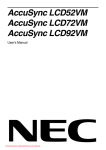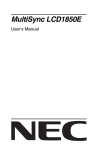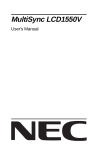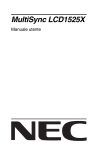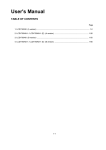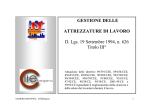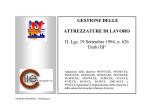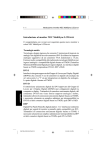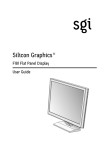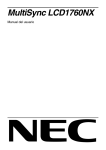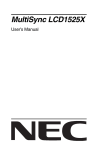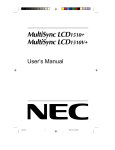Download MultiSync LCD1525M - NEC Display Solutions Europe
Transcript
MultiSync LCD1525M Manuale utente Declaration Declaration of the Manufacturer We hereby certify that the colour monitor MultiSync LCD1525M (LA-1528HMW) (LA-1528HMW-BK) are in compliance with Council Directive 73/23/EEC: - EN 60950 Council Directive 89/336/EEC: - EN 55022 - EN 61000-3-2 - EN 61000-3-3 - EN 55024 and marked with NEC-Mitsubishi Electric Visual Systems, Corp. 686-1, NISHIOI OI-MACHI ASHIGARAKAMI-GUN KANAGAWA 258-8533, JAPAN For the Customer to use in U.S.A. or Canada Canadian Department of Communications Compliance Statement DOC: This Class B digital apparatus meets all requirements of the Canadian Interference-Causing Equipment Regulations. Cet appareil numérique de la classe B respecte toutes les exigences du Règlement sur le matériel brouiller du Canada. C-UL: Bears the C-UL Mark and is in compliance with Canadian Safety Regulations according to C.S.A. C22.2 #950. Ce produit porte la marque ‘C-UL’ et se conforme aux règlements de sûrele Canadiens selon CAN/CSA C22.2 No. 950. FCC Information 1. Use the attached specified cables with the MultiSync LCD1525M colour monitor so as not to interfere with radio and television reception. (1) The power supply cord you use must have been approved by and comply with the safety standards of U.S.A., and meet the following condition. Power supply cord Non shield type, 3-conductor Length 1.8 m Plug shape (2) Please use the supplied AC Adapter which is include in stand. (3) Shielded video signal cable. Use of other cables and adapters may cause interference with radio and television reception. (4) Please use supplied USB cable. (5) Please use supplied audio cable. 2. This equipment has been tested and found to comply with the limits for a Class B digital device, pursuant to part 15 of the FCC Rules. These limits are designed to provide reasonable protection against harmful interference in a residential installation. This equipment generates, uses, and can radiate radio frequency energy, and, if not installed and used in accordance with the instructions, may cause harmful interference to radio communications. However, there is no guarantee that interference will not occur in a particular installation. If this equipment does cause harmful interference to radio or television reception, which can be determined by turning the equipment off and on, the user is encouraged to try to correct the interference by one or more of the following measures: Reorient or relocate the receiving antenna. Increase the separation between the equipment and receiver. Connect the equipment into an outlet on a circuit different from that to which the receiver is connected. Consult your dealer or an experienced radio/TV technician for help. If necessary, the user should contact the dealer or an experienced radio/television technician for additional suggestions. The user may find the following booklet, prepared by the Federal Communications Commission, helpful: “How to Identify and Resolve Radio-TV Interference Problems.” This booklet is available from the U.S. Government Printing Office, Washington, D.C., 20402, Stock No. 004000-00345-4. DECLARATION OF CONFORMITY This device complies with Part 15 of FCC Rules. Operation is subject to the following two conditions. (1) This device may not cause harmful interference, and (2) this device must accept any interference received, including interference that may cause undesired operation. U.S. Responsible party: Tel. No.: NEC-Mitsubishi Electronics Display of America, Inc. 1250 N. Arlington Heights Road Itasca, Illinois 60143-1248 (630)467-3000 Type of Product: Equipment Classification: Models: Computer Monitor Class B Peripheral MultiSync LCD1525M Address: We hereby declare that the equipment specified above conforms to the technical standards as specified in the FCC Rules. LA-1528HMW-BK only TCO’95 Congratulations! You have just purchased a TCO’95 approved and labelled product! Your choice has provided you with a product developed for professional use. Your purchase has also contributed to reducing the burden on the environment and also, to the further development of environmentally adapted electronics products. Why do we have environmentally labelled computers? In many countries, environmental labelling has become an established method for encouraging the adaptation of goods and services to the environment. The main problem, as far as computers and other electronics equipment are concerned, is that environmentally harmful substances are used both in the products and during the manufacturing. Since it is as yet not possible to satisfactorily recycle the majority of electronics equipment, most of these potentially damaging substances will eventually enter the environment. There are also other characteristics of a computer, such as energy consumption levels, that are important from the viewpoints of both the work (internal) and natural (external) environments. Since all methods of conventional electricity generation have a negative effect on the environment (acidic and climate-influencing emissions, radioactive waste, etc.), it is vital to conserve energy. Electronics equipment in offices consume an enormous amount of energy since they are often left running continuously. What does labelling involve? This product meets the requirements for the TCO’95 scheme which provides for international and environmental labelling of personal computers. The labelling scheme was developed as a joint effort by the TCO (The Swedish Confederation of Professional Employees), Naturskyddsforeningen (The Swedish Society for Nature Conservation) and NUTEK (The National Board for Industrial and Technical Development in Sweden). The requirements cover a wide range of issues: environment, ergonomics, usability, emission of electrical and magnetic fields, energy consumption and electrical and fire safety. The environmental demands concern restrictions on the presence and use of heavy metals, brominated and chlorinated flame retardants, CFCs (freons) and chlorinated solvents, among other things. The product must be prepared for recycling and the manufacturer is obliged to have an environmental plan which must be adhered to in each country where the company implements its operational policy. The energy requirements include a directive that the computer and/or display, after a certain period of inactivity, shall reduce its power consumption to a lower level. The length of time to reactivate the computer shall be reasonable for the user. Labelled products must meet strict environmental demands, for example, in respect of the reduction of electric and magnetic fields, physical and visual ergonomics and good usability. On the back page of this folder, you will find a brief summary of the environmental requirements met by this product. The complete environmental criteria document may be ordered from: TCO Development Unit S-114 94 Stockholm Sweden Fax: +46 8 782 92 07 Email: [email protected] Current information regarding TCO’95 approved and labelled products may also be obtained via the Internet, using the address: http://www.tco-info.com/ TCO’95 is a co-operative project between TCO (The Swedish Confederation of Professional Employees), Naturskyddsforeningen (The Swedish Society for Nature Conservation) and NUTEK (The National Board for Industrial and Technical Development in Sweden). Environmental Requirements Brominated flame retardants Brominated flame retardants are present in printed circuit boards, cables, wires, casings and housings. In turn, they delay the spread of fire. Up to thirty percent of the plastic in a computer casing can consist of flame retardant substances. These are related to another group of environmental toxins, PCBs, which are suspected to give rise to similar harm, including reproductive damage in fisheating birds and mammals, due to the bio-accumulative* processes. Flame retardants have been found in human blood and researchers fear that disturbances in foetus development may occur. TCO’95 directive requires that plastic components weighing more than 25 grams must not contain organically bound chlorine and bromine. Lead** Lead can be found in picture tubes, display screens, solders and capacitors. Lead damages the nervous system and in higher doses, causes lead poisoning. TCO’95 requirement permits the inclusion of lead since no replacement has yet been developed. Cadmium** Cadmium is present in rechargeable batteries and in the colourgenerating layers of certain computer displays. Cadmium damages the nervous system and is toxic in high doses. TCO’95 requirement states that batteries may not contain more than 25 ppm (parts per million) of cadmium. The colourgenerating layers of display screens must not contain any cadmium. Mercury** Mercury is sometimes found in batteries, relays and switches and backlight system. Mercury damages the nervous system and is toxic in high doses. TCO’95 requirement states that batteries must not contain more than 25 ppm (parts per million) of mercury. It also demands that no mercury is present in any of the electrical or electronics components concerned with the display unit except the back-light system. CFCs (freons) CFCs (freons) are sometimes used for washing printed circuit boards and in the manufacturing of expanded foam for packaging. CFCs break down ozone and thereby damage the ozone layer in the stratosphere, causing increased ultraviolet light to enter the earth‘s atmosphere with consequent increased risks of skin cancer (malignant melanoma). The relevant TCO’95 requirement: Neither CFCs nor HCFCs may be used during the manufacturing of the product or its packaging. * Bio-accumulative is defined as substances which accumulate within living organisms. ** Lead, Cadmium and Mercury are heavy metals which are Bio-accumulative. LA-1528HMW only TCO’99 Congratulations! You have just purchased a TCO’99 approved and labelled product! Your choice has provided you with a product developed for professional use. Your purchase has also contributed to reducing the burden on the environment and also to the further development of environmentally adapted electronics products. Why do we have environmentally labelled computers? In many countries, environmental labelling has become an established method for encouraging the adaptation of goods and services to the environment. The main problem, as far as computers and other electronics equipment are concerned, is that environmentally harmful substances are used both in the products and during their manufacture. Since it is as yet not possible to satisfactorily recycle the majority of electronics equipment, most of these potentially damaging substances will eventually enter the environment. There are also other characteristics of a computer, such as energy consumption levels, that are important from the viewpoints of both the work (internal) and natural (external) environments. Since all methods of electricity generation have a negative effect on the environment (e.g. acidic and climate-influencing emissions, radioactive waste), it is vital to save energy. Electronics equipment in offices is often left running continuously and thereby consumes a lot of energy. What does labelling involve? This product meets the requirements for the TCO’99 scheme which provides for international and environmental labelling of personal computers. The labelling scheme was developed as a joint effort by the.TCO (The Swedish Confederation of Professional Employees), Svenska Naturskyddsforeningen (The Swedish Society for Nature Conservation) and Statens Energimyndighet (The Swedish National Energy Administration). Approval requirements cover a wide range of issues: environment, ergonomics, usability, emission of electric and magnetic fields, energy consumption and electrical and fire safety. The environmental demands impose restrictions on the presence and use of heavy metals, brominated and chlorinated flame retardants, CFCs (freons) and chlorinated solvents, among other things. The product must be prepared for recycling and the manufacturer is obliged to have an environmental policy which must be adhered to in each country where the company implements its operational policy. The energy requirements include a directive that the computer and/or display, after a certain period of inactivity, shall reduce its power consumption to a lower level. The length of time to reactivate the computer shall be reasonable for the user. Labelled products must meet strict environmental demands, for example, in respect of the reduction of electric and magnetic fields, physical and visual ergonomics and good usability. Below you will find a brief summary of the environmental requirements met by this product. The complete environmental criteria document may be ordered from: TCO Development SE-114 94 Stockholm, Sweden Fax: +46 8 782 92 07 Email: [email protected] Current information regarding TCO’99 approved and labelled products may also be obtained via the Internet, using the address: http://www.tco-info.com/ Environmental requirements Flame retardants Flame retardants are present in printed circuit boards, cables, wires, casings and housings. Their purpose is to prevent, or at least to delay the spread of fire. Up to 30% of the plastic in a computer casing can consist of flame retardant substances. Most flame retardants contain bromine or chloride, and those flame retardants are chemically related to another group of environmental toxins, PCBs. Both the flame retardants containing bromine or chloride and the PCBs are suspected of giving rise to severe health effects, including reproductive damage in fish-eating birds and mammals, due to the bioaccumulative* processes. Flame retardants have been found in human blood and researchers fear that disturbances in foetus development may occur. The relevant TCO’99 directive requires that plastic components weighing more than 25 grams must not contain flame retardants with organically bound bromine or chlorine. Flame retardants are allowed in the printed circuit boards since no substitutes are available. Cadmium** Cadmium is present in rechargeable batteries and in the colourgenerating layers of certain computer displays. Cadmium damages the nervous system and is toxic in high doses. The relevant TCO’99 requirement states that batteries, the colour-generating layers of display screens and the electrical or electronics components must not contain any cadmium. Mercury** Mercury is sometimes found in batteries, relays and switches. It damages the nervous system and is toxic in high doses. The relevant TCO’99 requirement states that batteries must not contain any mercury. It also demands that mercury is not present in any of the electrical or electronics components associated with the labelled unit. CFCs (freons) The relevant TCO’99 requirement states that neither CFCs nor HCFCs may be used during the manufacture and assembly of the product. CFCs.(freons) are sometimes used for washing printed circuit boards. CFCs break down ozone and thereby damage the ozone layer in the stratosphere, causing increased ultraviolet light to enter the earth‘s atmosphere with increased risks of skin cancer (malignant melanoma) as a consequence. Lead** Lead can be found in picture tubes, display screens, solders and capacitors. Lead damages the nervous system and in higher doses causes lead poisoning. The relevant TCO’99 requirement permits the inclusion of lead since no replacement has yet been developed. * Bio-accumulative is defined as substances which accumulate within living organisms. ** Lead, Cadmium and Mercury are heavy metals which are Bio-accumulative. ENERGYSTAR is a U.S. trademark, As an ENERGYSTAR® Partner, NEC-Mitsubishi Electronics Display of America, Inc. has determined that this product meets the ENERGYSTAR guidelines for energy efficiency. The ENERGYSTAR emblem does not represent EPA endorsement of any product or service. IBM PC/XT/AT, PS/2, MCGA, VGA, 8514/A and XGA are registered trademarks of International Business Machines Corporation. Apple and Macintosh are registered trademarks of Apple Computer Inc. Microsoft and Windows are registered trademarks of the Microsoft Corporation. NEC is a registered trademark of NEC Corporation. All other trademarks or registered trademarks are property of their respective owners. Introduzione al monitor NEC MultiSync LCD1525M Ci congratuliamo con voi per aver acquistato questo nuovo monitor a colori NEC MultiSync LCD1525M. Ampia compatibilità Siccome il monitor LCD MultiSync non è completamente analogico, non richiede un display particolare analogico-digitale né una scheda interfaccia, ma è in grado di ricevere l’ingresso RGB direttamente. Base ridotta Fornisce la soluzione ideale per gli ambienti che richiedono una qualità superiore dell’immagine, ma con limiti di formato e peso. La piccola base del monitor e il suo peso leggero permette lo spostamento o il trasporto dello stesso da un posto all’altro, senza alcuna difficoltà. Questo sistema vi permette di regolare i colori sullo schermo e di personalizzare la precisione dei colori sul monitor con un’ampia varietà di standard. Controlli OSM (On-Screen Manager) Questi controlli vi permettono di regolare tutti gli elementi dell’immagine sullo schermo rapidamente e facilmente usando semplici display visualizzati sullo schermo. Caratteristiche ErgoDesign Migliora l’ergonomia per migliorare l’ambiente lavorativo, proteggere la salute dell’utente e ridurre le spese generali. Gli esempi comprendono comando OSM per la regolazione semplice e rapida dell’immagine, una base inclinabile e girevole per la visione a qualsiasi angolazione, ridotto ingombro e conformità alle normative MPRII per la riduzione delle emissioni di onde elettromagnetiche. Italiano-1 Italiano Sistema di controllo dei colori Collega e Usa La soluzione Microsoft® con l’impostazione e l’installazione delle facilità del sistema operativo Windows® permette al monitor di trasmettere le proprie capacità (ad esempio il formato dello schermo e le risoluzioni ammesse) direttamente al computer, ottimizzando così le prestazioni del display. Sistema IPM (Intelligent PowerManager) Fornisce degli innovativi metodi di risparmio energia che permettono di impostare un consumo corrente inferiore del monitor quando non è in uso, riducendo così i costi dell’elettricità di due terzi, riducendo le emissioni ed anche i costi del condizionamento dell’aria nel ambiente lavorativo. Tecnologia di frequenze multiple Regola automaticamente il monitor alla frequenza di scansione della scheda display, visualizzando così la risoluzione necessaria. Funzione Scansione Completa Questa funzione vi permette di usare l’intero schermo con la maggior parte delle risoluzioni, espandendo così il formato dell’immagine. Italiano-2 Contenuti della scatola di imballaggio La scatola di imballaggio del vostro nuovo monitor LCD MultiSync deve contenere i seguenti componenti: Italiano Monitor MultiSync LCD1525M con cavo per segnali video Cavo di alimentazione – – – – – – – Cavo audio Cavo USB NEC MultiSync LCD1525M. Cavo di alimentazione c.a. Cavo per segnali video. Cavo audio. Cavo USB. Manuale utente. CD ROM (include la Guida per l’utente completa in formato PDF). Accertatevi di conservare la scatola originale e il materiale di imballaggio per eventuali trasporti o spostamenti futuri di questo monitor. Italiano-3 Uso raccomandato Precauzioni di sicurezza e manutenzione Per ottenere le migliori prestazioni, seguite i consigli forniti qui sotto per installare e usare il monitor a colori MultiSync LCD: • NON APRITE IL MONITOR. Il monitor non contiene componenti che possono essere riparati dall’utente e l’apertura oppure la rimozione dei coperchio vi può esporre a pericolose scosse elettriche o altri rischi. Far riferimento per l’assistenza a tecnici qualificati. • La posizione ottimale del monitor è quella opposta alla luce diretta del sole. • Non inserite alcun oggetto nel monitor e non usate il monitor all’esterno. • Assicuratevi che la ventilazione intorno al monitor sia adeguata affinché il calore si possa disperdere correttamente. Non bloccate le aperture di ventilazione, né collocate il monitor vicino ad un radiatore o un’altra fonte di calore. Non posizionate nessun oggetto sopra il monitor. • Non versate dei liquidi sull’involucro, né usate il monitor nella vicinanza dell’acqua. • Non inserite degli oggetti nelle fessure dell’involucro, poiché essi potrebbero venire in contatto con parti ad alta tensione che possono causare lesioni personali gravi o mortali oppure scosse elettriche, incendi o guasti meccanici. • Non collocate degli oggetti pesanti sul cavo di alimentazione. Eventuali danni al cavo possono causare scosse elettriche o incendi. • Non posizionate il monitor su un carrello, mobile o tavolo inclinato o poco stabile, altrimenti il monitor potrà cadere e rompersi. • Usate il monitor in un luogo pulito e asciutto. • Maneggiate il monitor con cura durante il trasporto. Conservate l’imballaggio per poter trasportare il monitor in modo sicuro. • Il connettore del cavo di alimentazione è il mezzo principale per scollegare il monitor dalla rete. Il monitor va installato vicino ad una presa di corrente facilmente accessibile. • La parte interna del tubo fluorescente posto all’interno del monitor LCD contiene del mercurio. Seguite le norme locali per disfarsi del tubo. • Pulite la superficie del monitor LCD con un panno non peloso o abrasivo. Evitate di usare prodotti di pulizia, detergente per vetro o fazzoletti di carta. • Per le migliori prestazioni, lasciate che il monitor si riscaldi per 20 minuti. Italiano-4 • • • • • • Evitare visualizzazione di modelli fissi sul monitor per lunghi periodi di tempo (dopo effetti d’immagine). Evitare di applicare pressione sulla superficie del monitor LCD. Non utilizzare un cavo curvante. Non utilizzare il monitor ad alte temperature, umidità, polvere o in aree oleose. Non coprire il foro posto sul monitor. Se il monitor è rotto, evitate il contatto con il cristallo liquido. • • • • • • • • • UN’INSTALLAZIONE E UNA REGOLAZIONE CORRETTA DEL MONITOR PUÒ RIDURRE GLI SFORZI DEGLI OCCHI, DELLE SPALLE E DELLA NUCA. CONTROLLATE I SEGUENTI PUNTI DURANTE L’INSTALLAZIONE DEL MONITOR: Regolate l’altezza del monitor in modo tale che la parte superiore dello schermo sia al livello degli occhi o leggermente inferiore. I vostri occhi devono guardare leggermente verso il basso quando osservate il centro dello schermo. Posizionate il monitor ad una distanza compresa da 40 cm e 70 cm dagli occhi. La distanza ottimale del MultiSync LCD1525M è di 53 cm. Riposate gli occhi regolarmente osservando un oggetto distante di almeno 6 m. Posizionate il monitor ad un angolo di 90° rispetto alle finestre e alle altre fonti di luci per ridurre al minimo l’abbagliamento e i riflessi. Regolate l’inclinazione del monitor in modo tale che le luci del soffitto non vengano riflesse sullo schermo. Se la luce riflessa rende difficile la visione dello schermo, usate un filtro antiabbagliamento. Regolate la luminosità e il controllo del contrasto del monitor per ottimizzare la leggibilità. Usate un leggio posizionato vicino allo schermo. Posizionate direttamente davanti a voi lo schermo o il materiale di riferimento (ciò che osservate maggiormente) per ridurre al minimo i movimenti della testa durante la scrittura. Controllate la vista regolarmente. Italiano-5 Italiano Nelle seguenti condizioni, scollegate immediatamente il monitor dalla presa murale e affidate i lavori di assistenza tecnica a del personale qualificato. • Quando è danneggiato il cavo di alimentazione o la spina. • Se si è rovesciato del liquido o sono caduti degli oggetti sul monitor • Se il monitor è stato esposto alla pioggia o all’acqua. • Se il monitor è caduto oppure l’involucro è danneggiato. • Se il monitor non lavora normalmente secondo le seguenti istruzioni. Installazione Per collegare il MultiSync LCD1525M al vostro sistema, seguite queste istruzioni. 1. Spegnere il computer. 2. Per i PC: Collegare il minispinotto D-SUB a 15 piedini del cavo del segnale appropriato al connettore della scheda video del vostro computer (Figura A.1). Stringere tutte le viti. Per i Mac: Collegare l’adattatore del cavo per Macintosh del display MultiSync LCD1525M al computer (Figura B.1). Collegare l’estremità dello spinotto D-SUB a 15 piedini del cavo del segnale appropriato all’adattatore del cavo per Macintosh del display MultiSync LCD1525M (Figura B.1). Stringere tutte le viti. 3. Togliere il coperchio del connettore e del cavo. Collegare il minispinotto D-SUB a 15 piedini del cavo del segnale video al connettore appropriato sul retro del monitor (Figura C.1). Inserire il cavo del segnale video nel morsetto B. 4. Collegare un’estremità del cavo audio al terminale di ingresso di linea “AUDIO INPUT”, ubicato sul retro del monitor, e l’altra estremità al terminale di uscita audio “Audio out” del computer. Inserire il cavo audio sotto il morsetto C (Figura D.1). Rimettere al loro posto i coperchi del cavo e del connettore. 5. Si può collegare una cuffia alla presa di uscita “Headphones”, ubicata sul lato anteriore della calotta del monitor e contrassegnata con “ ” (Figura E.1). Collegando la cuffia si esclude il suono degli altoparlanti. La cuffia può essere acquistata in un qualunque negozio di articoli audio o elettronici. 6. Per mezzo del cavo USB, collegare il connettore tipo B alla porta USB a monte, ubicata sul retro del monitor, e il connettore tipo A alla porta a valle del computer (Figura F.1). Se si fa uso del cavo del dispositivo USB, usare una delle porte a valle ubicate sul lato del monitor (Figura G.1). NOTA: I collegamenti dei cavi, se scorretti, possono causare un funzionamento irregolare, dei danni al display o ai componenti del display a cristalli liquidi e/o abbreviarne la vita. 7. Collegare una estremità del cavo di alimentazione al monitor MultiSync della serie a cristalli liquidi e l’altra ad una presa di corrente (Fig. H.1). Il cavo di alimentazione deve essere approvato e soddisfare gli standard di sicurezza nazionali. (Tipo H05VV-F viene normalmente utilizzato i Europa eccezion fatta per la Gran Bretagna.) Italiano-6 8. Accendere il monitor (Fig. I.1) ed il computer. 9. Per completare l’impostazione del vostro monitor a cristalli liquidi MultiSync, usare i seguenti comandi OSM. • Regolazione automatica del contrasto • Regolazione automatica Per una descrizione più completa di questi comandi OSM, consultare la sezione di questo manuale sui controlli. Se avete dei problemi, fate riferimento alla sezione “Localizzazione dei guasti” di questo Manuale utente. Italiano NOTA: Italiano-7 Figura A.1 Figura B.1 Morsetto A Morsetto C Morsetto B Figura C.1 Figura D.1 Italiano-8 Figura E.1 Tipo A Tipo B Italiano Figura F.1 Figura G.1 Figura H.1 Figura I.1 Italiano-9 Controlli Controlli OSM I controlli OSM sulla parte anteriore del monitor offrono le seguenti funzioni: Per accedere ai controlli OSM, premete uno qualunque dei tasti di controllo ( , , , ) oppure il tasto PROCEED. Per silenziare il suono agire sul tasto RESET. EXIT CONTROL / Menù principale Menù secondario Per uscire dai controlli OSM. Per uscire al menù principale OSM. Per spostare l’area evidenziata sù/giù per selezionare uno dei controlli. Per spostare l’area evidenziata sù/giù per selezionare uno dei controlli. CONTROL / Per spostare la barra sinistra/ Per spostare l’area evidenziata verso sinistra/ destra per aumentare o diminuire la regolazione. destra per selezionare i menù di controllo. PROCEED Nessun funzionamento. Attiva la caratteristica di regolazione automatica. Nel modo degli utensili ed in quello dell’informazione, apre una finestra addizionale. RESET Ripristina il menù di controllo evidenziato alle impostazioni di fabbrica. Ripristina il controllo evidenziato all’impostazione di fabbrica. Italiano-10 Se viene premuto RESET, un dialogo di avvertenza appare permettendovi di cancellare la funzione RESET stessa. Comandi dell’altoparlante Volume Per alzare o abbassare il volume sonoro in uscita dagli altoparlanti. Treble Per alzare o abbassare il volume sonoro dei suoni acuti. Bass Per alzare o abbassare il volume sonoro dei suoni bassi. Balance Per regolare l’equilibrio sonoro fra i due altoparlanti destro e sinistro. Luminosità e contrasto Luminosità Regola la luminosità dell’immagine complessiva e dello sfondo. Contrasto Regola la luminosità dell’immagine in relazione allo sfondo. Regolazione automatica Corregge l’immagine visualizzata nel caso di segnale in ingresso non standard. Regolazione automatica Regola automaticamente la posizione, la dimensione orizzontale e la regolazione Fine. Posizione Controlla la posizione verticale ed orizzontale dell’immagine entro il display a cristalli liquidi. Italiano-11 Italiano NOTA: LEFT/RIGHT Regola la posizione orizzontale dell’immagine entro il display a cristalli liquidi. UP/DOWN Regola la posizione verticale dell’immagine entro il display a cristalli liquidi. Regolazione automatica Regola automaticamente la posizione orizzontale e verticale dell’immagine entro il display a cristalli liquidi. Regolazione immagine Dimensione orizzontale Aumentando o diminuendo questo parametro si regola la dimensione orizzontale dell’immagine. Fine Aumentando o diminuendo questo parametro si migliorano la messa a fuoco, la chiarezza e la stabilità dell’immagine. Regolazione automatica Regola automaticamente la dimensione orizzontale e la regolazione Fine. Sistema di controllo del colore Scegliere la regolazione del colore desiderato fra i cinque possibili. Se una regolazione viene cambiata, il nome della regolazione cambia in “Custom”. Guadagno colore (rosso, verde, blu): aumenta o diminuisce il rosso, il verde o il blu a seconda del colore scelto. Il cambio del colore appare sullo schermo e la direzione (aumento o diminuzione) viene indicata da barre colorate. Utensili Lingua: i controlli OSM sono disponibili in sette lingue diverse. Italiano-12 Posizione OSM Si può scegliere la posizione di comparsa del menu OSM. Scegliendo OSM Location si può regolare manualmente la posizione del menu OSM spostandolo a piacere nelle quattro direzioni. OSM Turn Off Time (tempo di spegnimento OSM) Il menu di controllo OSM rimane sullo schermo sintanto che viene usato. Nel menu secondario OSM Turn Off Time, si può scegliere il periodo che deve trascorrere dalla pressione dell’ultimo tasto prima che il menu OSM scompaia. Le scelte prefissate sono da 10, 20, 30, 60 e 120 secondi. Blocco OSM Valori preregolati di fabbrica Scegliendo i valori preregolati di fabbrica potete riportare tutti i parametri OSM ai valori originari. Perché ciò accada il pulsante RESET deve venire mantenuto premuto per qualche secondo. Dei parametri particolari possono venire regolati individualmente evidenziandone il controllo e premendo RESET. Notificatore di risoluzione La risoluzione ottimale è di 1024 x 768. Se è stata selezionata la posizione ON, dopo 2 minuti sullo schermo compare un messaggio che informa che la risoluzione prescelta non è di 1024 x 768. Informazioni Modo del display: fornisce informazioni sulla risoluzione attuale del display e dati tecnici, compresa la sincronizzazione prefissata usata e le frequenze orizzontale e verticale. Italiano-13 Italiano Questo controllo blocca l’accesso alle funzioni di controllo OSM. Quando si tenta di attivare i controlli OSM a funzione di blocco attivata, sul display compare un messaggio che ne indica la presenza. Per attivare la funzione di blocco OSM, mantenere premuti PROCEED e contemporaneamente. Per disattivare la funzione di blocco OSM, mantenere premuti PROCEED e contemporaneamente. Specifiche Specifiche Monitor MultiSync LCD1525M Display Formato immagine visibile 38 cm (15,0 pollici); 1024 x 768 risoluzione originale (conteggio pixel); matrice attiva; transistor a pellicola sottile (TFT); display a cristalli liquidi (LCD); passo dei punti di 0,30 mm; luminanza bianca di 200 cd/m2 tipica; rapporto di contrasto di 350:1 tipico. Segnale di ingresso Video: Sincronizzazione: Analogico 0,7 Vp-p/75 Ω Livello TTL di sincronizzazione separata Sincronizzazione orizzontale positiva/negativa Sincronizzazione verticale positiva/negativa Colori del display Ingresso analogico: 16777216 colori (secondo la piastra grafica) Gamma di Sincronizzazione Da 24,8 kHz a 60,0 kHz (automatica) Da 56,2 Hz a 75,1 Hz (automatica) Orizzontale: Verticale: Risoluzioni Area attiva del display** 720 x 400*: testo VGA 640 x 480* da 60 Hz a 75 Hz 800 x 600* da 56 Hz a 75 Hz 832 x 624* a 75 Hz 1024 x 768 da 60 Hz a 75 Hz Orizzontale: Verticale: 304 mm 228 mm Alimentazione AC 100-240 V 50/60 Hz Valore nominale 0,9 A @ 100-120 V / 0,47 A @ 220-240 V Dimensioni 370 mm (L) x 360 mm (H) x 158 mm (P) Peso 4,5 kg Condizioni ambientali operative: Temperatura: Umidità: Da +5 °C a +35 °C Dal 30% all’80% Condizioni ambientali di immagazzinaggio Temperatura: Umidità: Da -10 °C a +60 °C Dal 10% all’85% USB Hub: Porta: Corrente di carico: Uscita audio normale degli altoparlanti: Specifiche USB, Revisione 1.1 Upstream 1 Downstream 4 Non più di 0,5A per porta 1,0W + 1,0W Italiano-14 * Risoluzioni interpolate: quando la risoluzione dell’immagine è inferiore a quella posseduta dal monitor, i caratteri di un testo possono apparire differenti dal normale. Questo è un fenomeno normale conseguenza necessaria delle tecnologie usate dai pannelli a cristalli liquidi per visualizzare risoluzioni non native su tutto lo schermo. Negli schermi a cristalli liquidi, un punto sullo schermo corrisponde ad un pixel, così che per espandere un’immagine a tutto lo schermo un’interpolazione dei suoi punti è inevitabile. ** L’area attiva del display dipende dalla temporizzazione dei segnali. Italiano Le specifiche tecniche sono soggette a modifiche senza preavviso. Italiano-15 Localizzazione dei guasti/Aiuto Nessun’immagine • • • • • • Il cavo deve essere collegato in modo ben saldo alla scheda display o al computer. La scheda display deve essere completamente inserita nella fessura. Il tasto di accensione e quello di accensione del computer devono essere nella posizione ON. Controllate che il modo giusto è stato selezionato nella scheda display o nel sistema usato. (Fate riferimento al manuale della scheda display o del sistema per cambiare il modo grafico.) Controllate il monitor e la scheda grafica per quanto riguarda la compatibilità e le impostazioni raccomandate. Controllate il connettore del cavo per scoprire eventuali perni piegati o premuti verso l’interno. Il tasto di accensione non funziona Scollegate il cavo di alimentazione del monitor dalla presa murale c.a. per spegnere e azzerare il monitor oppure premete contemporaneamente il tasto RESET e quello di accensione. Persistenza dell’immagine La persistenza dell’immagine è quando un immagine “fantasma” rimane sullo schermo anche dopo lo spegnimento del monitor. A differenza dai monitor CRT, la persistenza dell’immagine dei monitor LCD non è permanente. Per ridurre la persistenza dell’immagine, spegnete il monitor per la durata della visualizzazione dell’immagine. Se un’immagine è rimasta visualizzata sul monitor per un’ora e un’immagine “fantasma” è rimasto sullo schermo, il monitor deve rimanere spento per un’ora per cancellare l’immagine. NOTA: Come con tutti i dispositivi di visualizzazione di personal computer, la NEC-Mitsubishi Electronics Display raccomanda di usare un salvaschermo ad intervalli regolari quando la stessa immagine rimane impressa sullo schermo. Italiano-16 L’immagine è poco stabile, fuori fuoco o ci sono movimenti anomali nel contesto dell’immagine • • • • Il cavo deve essere collegato in modo ben saldo al computer. Usate i controlli di regolazione dell’immagine OSM per mettere a fuoco e regolare il display aumentando o diminuendo il controllo Fine. Quando il modo del display cambia, le impostazioni di regolazione dell’immagine OSM vanno regolate. Controllate il monitor e la scheda display per quanto riguarda la compatibilità e la temporizzazione raccomandata. Se il vostro testo è alterato, cambiare modalitá video per non interallacciare e utilizzare un refresh a 60 Hz. Il LED non è illuminato sul monitor (non è visibile il colore verde o ambra) • • L’interruttore di accensione deve essere su ON e il cavo di alimentazione deve essere collegato. Assicuratevi che il computer non sia nel modo di risparmio energia (sfiorare la tastiera o il mouse). • • Usate i controlli di regolazione dell’immagine OSM per aumentare o diminuire il formato orizzontale (H). Controllate che il modo sia ammesso e che la temporizzazione del segnale è stata selezionata nella scheda display o nel sistema usato. (Consultate il manuale della scheda display o del sistema per cambiare il modo grafico o per rinfrescare il computer.) Nessun suono • • • Verificare che i cavi degli altoparlanti siano stati collegati in modo corretto. Controllare che non sia stata attivata la funzione di silenziamento. Verificare che il volume del menù su schermo non si trovi posizionato al minimo. L’hub USB non funziona Controllare che il cavo USB sia inserito correttamente. Fare riferimento al menuale utente del dispositivo USB. Italiano-17 Italiano L’immagine del display ha un formato errato Istruzioni per la sicurezza AVVERTENZA PER EVITARE INCENDI O FOLGORAZIONI, NON ESPORRE QUESTA UNITÀ ALLA PIOGGIA O ALL’UMIDITÀ. INOLTRE, NON UTILIZZARE LA SPINA POLARIZZATA DI QUESTA UNITÀ CON UNA PROLUNGA, PRESA MULTIPLA O DI ALTRO TIPO, SE I CONNETTORI NON POSSONO ESSERE INSERITI COMPLETAMENTE. EVITARE DI APRIRE LO CHASSIS IN QUANTO CONTIENE COMPONENTI AD ALTA TENSIONE. PER LA MANUTENZIONE, FARE RIFERIMENTO A TECNICI DI SERVIZIO QUALIFICATI. ATTENZIONE PER RIDURRE IL RISCHIO DI FOLGORAZIONE, ASSICURARSI CHE IL CAVO SIA STATO STACCATO DALLA PRESA DI ALIMENTAZIONE A MURO. PER STACCARE COMPLETAMENTE L’ALIMENTAZIONE DALL’UNITÀ, ATTENZIONE: STACCARE IL CAVO DI ALIMENTAZIONE DALLA PRESA DI ALIMENTAZIONE. NON RIMUOVERE LA COPERTURA (O IL FONDO). ALL’INTERNO NON VI SONO PARTI LA CUI MANUTENZIONE È AFFIDATA ALL’UTENTE. PER LA MANUTENZIONE, FARE RIFERIMENTO A TECNICI DI SERVIZIO QUALIFICATI. Questo simbolo avverte che all’interno dell’unità potrebbero trovarsi parti in tensione non isolare in grado di causare folgorazioni. È quindi pericoloso ogni contatto con qualsiasi parte all’interno dell’unità. Questo simbolo avverte l’utente che è stata fornita documentazione importante riguardante l’uso è la manutenzione dell’unità. Tale documentazione deve quindi essere letta attentamente per evitare qualsiasi problema. Attenzione: Quando si utilizza il modello MultiSync LCD1525M con alimentazione a 220-240V CA in Europa, a eccezione del Regno Unito, utilizzare il cavo di alimentazione fornito con il monitor. Nel Regno Unito, un cavo di alimentazione con spina incorporate è dotato di un fusibile nero (5 ampere) per l’uso con tale apparecchio. Se non è stato fornito un cavo di alimentazione con l’apparecchio, contattare il proprio rivenditore. Quando si utilizza il modello MultiSync LCD1525M con alimentazione a 220-240V CA in Australia, usare il cavo di alimentazione fornito con il monitor. In tutti gli altri casi, utilizzare un cavo di alimentazione adatto alla tensione di alimentazione utilizzata, approvato e compatibile con gli standard di sicurezza in vigore nel proprio paese. Italiano-18